Comprar un iPhone de segunda mano significa que puedes disfrutar del lujo de tener una pieza de tecnología de alta gama pero sin el precio desorbitado.
Una desventaja es que si el anterior propietario no ha borrado el dispositivo correctamente, su ID de Apple te impedirá acceder completamente a él.
Sigue leyendo para saber cómo restablecer el iPhone sin contraseña de ID de Apple.
- Cómo restablecer el iPhone/iPad sin contraseña de ID de Apple cuando «Buscar mi iPhone» está activado
- Método #1. Restablecer de fábrica el iPhone sin ID de Apple ni contraseña utilizando AppleiPhoneUnlock
- Pasos para restablecer de fábrica el iPad/iPhone sin contraseña de ID de Apple cuando Buscar mi iPhone está activado
- Método #2. Cómo restablecer el iPhone sin contraseña de ID de Apple gratis
- Pasos para borrar el iPhone 6 sin ID de Apple o contraseña
- Método #3. Restablecer con código de acceso
- ¿Cómo restablecer el iPhone/iPad con contraseña de ID de Apple?
- Paso 1. Encontrar su ID de Apple & Restablecer la contraseña
- Paso 2. Restablecer el iPhone con la contraseña de ID de Apple recuperada
- Preguntas sobre cómo restablecer el iPhone/iPad sin contraseña de ID de Apple
- Q1. ¿Cómo sabes que AppleiPhoneUnlock funciona?
- Q2. ¿Puedo activar mi iPhone sin ID de Apple después de usar iTunes?
- Q3. Modo DFU o Recovery, ¿cuál debo elegir?
- Bonus: ¿Para qué se usan el modo DFU y el modo de recuperación?
- Q4. ¿Qué debo hacer si no puedo borrarlo en el modo DFU/Recovery?
- Q5. ¿Puedo borrar el iPhone sin la contraseña de iTunes con iMyFone Umate Pro?
- Q6. ¿Cómo puedo eliminar el ID de Apple de otra persona sin la contraseña?
- Q7. ¿Cómo restablecer tu iPhone si has olvidado el código de acceso?
- Q8. ¿Cómo se restablece un iPhone bloqueado por iCloud?
- Q9. ¿Puedo restablecer de fábrica mi teléfono sin SIM?
- Q10. ¿Un restablecimiento de fábrica borra todo lo que hay en mi iPhone?
- Q11. ¿Cómo puedo restablecer mi iPhone si la pantalla está rota?
- Q12. ¿El restablecimiento del iPhone elimina el ID de Apple?
- Q13. ¿Cómo puedo restablecer mi iPhone cuando la pantalla está en negro?
- En conclusión…
Cómo restablecer el iPhone/iPad sin contraseña de ID de Apple cuando «Buscar mi iPhone» está activado
Es bastante fácil restablecer el iPhone cuando Buscar mi iPhone está desactivado, ya que no requiere ninguna contraseña. Pero, ¿qué hacer cuando Find My iPhone está ON?
A continuación se presentan las 2 formas más eficaces para restablecer su iPhone sin ID de Apple y cuando Find My iPhone está activado.
Método #1. Restablecer de fábrica el iPhone sin ID de Apple ni contraseña utilizando AppleiPhoneUnlock
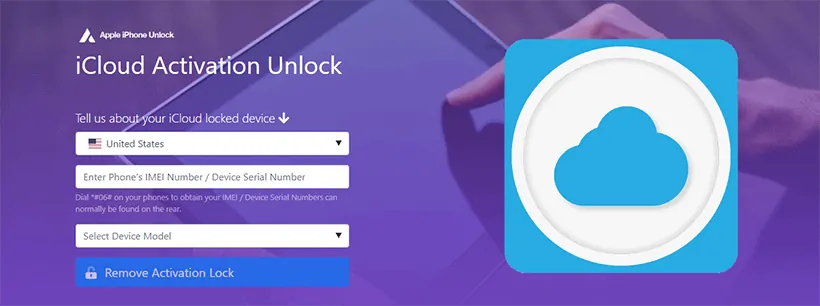
En primer lugar, recomendamos echar un vistazo a AppleiPhoneUnlock, un servicio de confianza que elimina las cuentas de iCloud del iPhone/iPad/Apple Watch y permite restablecer el iPhone sin problemas incluso cuando se ha olvidado la contraseña del ID de Apple.
Seguro que tendrás que pagar una pequeña cuota, pero esto palidece en comparación con la eficacia con la que puede eliminar una cuenta de iCloud.
Algunas de las características más destacadas de AppleiPhoneUnlock son:
- Restablecer permanentemente de fábrica su iPad/iPhone sin contraseña ni ordenador
- Profesionales cualificados supervisan el restablecimiento de fábrica
- Tarda hasta 24 horas en eliminar la cuenta de iCloud
- Ofrece un precio competitivo (¡en línea con los precios de la competencia!)
- Realiza un seguimiento de su pedido para monitorear el proceso de desbloqueo
Estas características por sí solas son la prueba de que el equipo de AppleiPhoneUnlock sabe cómo restablecer el iPhone sin ID de Apple cuando Find My iPhone está activado. Si usted es una pequeña empresa que necesita restablecer varios iPhones y no sabe sus contraseñas de ID de Apple, también hay un servicio de desbloqueo a granel disponible!
Pasos para restablecer de fábrica el iPad/iPhone sin contraseña de ID de Apple cuando Buscar mi iPhone está activado
Paso 0. Antes de restablecer su iPhone utilizando AppleiPhoneUnlock, debe comprobar si el estado de iCloud de su iPhone está limpio con un verificador de iCloud preciso. Si está en la lista negra (reportado como perdido o robado) como muestra la siguiente imagen, su dispositivo no se puede restablecer.
Paso 1. Ir a la página AppleiPhoneUnlock iCloud Unlock.
Paso 2. Introduzca el número IMEI o el número de serie. Puedes encontrarlo en la pantalla «Hola».

Paso 3. Haz clic en «¡Desbloquear iCloud!» y completa el pago. Si la opción FastTrack está activada, ¡desbloqueará tu dispositivo en 24 horas!
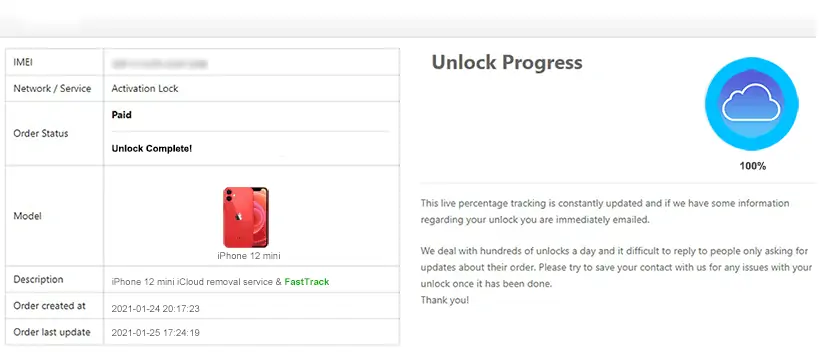
Lo bueno de usar un sitio web como AppleiPhoneUnlock es que no tienes que estresarte por ti mismo. Alguien que tiene experiencia en eliminar el Bloqueo de Activación de iCloud se encarga de todo – todo lo que tienes que hacer es hacer un pedido.
Método #2. Cómo restablecer el iPhone sin contraseña de ID de Apple gratis
También puedes usar iTunes para intentar resolverlo por tu cuenta o no gastar dinero. Los resultados de esto pueden ser una apuesta (a veces funciona, otras veces no), pero sigue siendo una solución adecuada.
¿Cómo funciona? Básicamente, ponemos el iPhone en modo DFU/Recovery y luego usamos iTunes para hacer un restablecimiento de fábrica. Tenga en cuenta que cualquier dato en el dispositivo se eliminará de este proceso, por lo que tomar una copia de seguridad de antemano para evitar la pérdida de datos.
Nota: Esta manera le permiten borrar su iPhone sin ID de Apple o contraseña. Pero cuando configure el dispositivo después del restablecimiento, le pedirá la contraseña del ID de Apple. Si no puede ofrecerla, su iPhone será bloqueado por el bloqueo de activación de iCloud.
Pasos para borrar el iPhone 6 sin ID de Apple o contraseña
Paso #1. Empieza por conectar tu iPhone al ordenador con un cable lightning y hacer una copia de seguridad del iPhone con iTunes. Este paso es opcional.
Paso #2. A continuación, pon tu iPhone en modo DFU.
Si tienes un iPhone 6 entonces hazlo manteniendo los botones de reposo/activación y de inicio simultáneamente hasta 10 segundos. Después, suelte el botón de reposo/activación pero siga manteniendo el botón de inicio durante otros 5 segundos.
Si no tiene un iPhone 6, consulte las siguientes imágenes para ver los pasos específicos para su modelo de iPhone.
iPhone 7/7Plus:
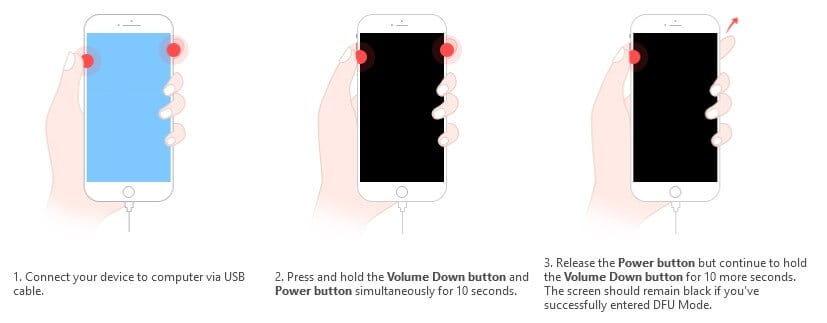
iPhone 8 o modelos posteriores:

Paso #3. iTunes te avisará cuando detecte el modo DFU. Haga clic en «Aceptar» en esta notificación.

Paso #4. Ahora haga clic en el botón «Restaurar iPhone…» y luego «Restaurar» para confirmar. Entonces iTunes hará ahora un restablecimiento de fábrica.

Si iTunes encuentra un problema al restablecer su iPhone, intente utilizar el Modo de recuperación en su lugar. Aquí están los pasos:
Paso #1. Conecta tu iPhone al ordenador con un cable lightning y abre iTunes.
Paso #2. Los usuarios de iPhone 6 pueden proceder manteniendo pulsados los botones de reposo/despertar y bajar volumen simultáneamente.
Paso #3. Después de que aparezca el logotipo de iTunes, suelte ambos botones y continúe desde el paso #4 de la guía anterior.
De nuevo, la forma de proceder será diferente para su modelo de iPhone, así que compruebe las siguientes imágenes para obtener instrucciones específicas.
iPhone 7/7Plus:

iPhone 8 o modelos posteriores:

Método #3. Restablecer con código de acceso
¿Conoces el código de acceso de tu iPhone? Está configurado para evitar que otra persona acceda a su iPhone.
Si conoce el código de acceso, entonces aquí es cómo puede restablecer su iPhone sin contraseña de ID de Apple:
Paso #1. Abra la aplicación «Ajustes» en su iPhone
Paso #2. Pulse «General» > «Restablecer» > «Borrar todo el contenido y los ajustes».
Paso #3. Introduzca su código de acceso para confirmar.

Al igual que el método #2, si «Buscar mi iPhone» está activado antes, le pedirá la contraseña del ID de Apple después de restablecer cuando lo configure.
Si no lo sabes, tu iPhone se bloqueará con el bloqueo de activación, por eso te recomendamos que uses AppleiPhoneUnlock para restablecer y desbloquear permanentemente tu iPhone sin contraseña de ID de Apple.
¿Cómo restablecer el iPhone/iPad con contraseña de ID de Apple?
Paso 1. Encontrar su ID de Apple & Restablecer la contraseña
En la guía oficial, restablecer la contraseña es muy recomendable. Si ha olvidado tanto el ID de Apple & contraseña, entonces usted necesita para encontrar el ID de Apple en primer lugar, que restablecer la contraseña.
Lo que va a hacer es https://appleid.apple.com/, los pasos son mucho más sencillo para usted.
Paso 2. Restablecer el iPhone con la contraseña de ID de Apple recuperada
- Visita iCloud.com e inicie sesión con su ID de Apple y su contraseña
- Haga clic en «Buscar iPhone»
- Desde «Todos los dispositivos», seleccione su iPhone
- Haga clic en Borrar

¡Ya está!
Preguntas sobre cómo restablecer el iPhone/iPad sin contraseña de ID de Apple
Esperemos que hayas encontrado la ayuda que necesitas en los métodos anteriores. Si no está seguro de algo o tiene una pregunta, quizás encuentre la respuesta a continuación.
Q1. ¿Cómo sabes que AppleiPhoneUnlock funciona?
Te aseguramos que nuestra sugerencia de usar AppleiPhoneUnlock no es parcial en absoluto.
Esta recomendación viene sólo después de que hicimos pruebas meticulosas para comprobar por nosotros mismos si realmente funciona o no. Como se puede ver en el método anterior, los resultados de nuestras pruebas fueron positivos.
Pero ahora usted podría estar preguntando cómo lo probamos?
Mientras que la investigación de las mejores maneras de cómo restablecer el iPhone sin contraseña de ID de Apple, encontramos AppleiPhoneUnlock. Para comprobar su eficacia tomamos los números IMEI de los iPhones de nuestro equipo, y algunos de un puñado de nuestros lectores dedicados, e hicimos pedidos para cada uno de ellos.
En total, probamos 6 iPhones y 2 iPad de un amplio conjunto de diferentes redes y diferentes modelos también. Tardaron un par de semanas en completar cada pedido que hicimos (lo cual es justo teniendo en cuenta que había 8 dispositivos para desbloquear).


Después, pudimos concluir que debido a que cada dispositivo iOS fue desbloqueado con éxito, ¡AppleiPhoneUnlock está sin duda entre las soluciones más efectivas!
Q2. ¿Puedo activar mi iPhone sin ID de Apple después de usar iTunes?
En última instancia, esto depende de algunas cosas. Principalmente, el estado de Find My iPhone es el factor decisivo.
- Si su iPhone tiene Find My iPhone activado, entonces no, no podrá hacerlo. Cuando configures tu dispositivo después de usar iTunes, se te pedirá que introduzcas la contraseña del ID de Apple en la pantalla de bloqueo de activación de iCloud. Para evitarlo, puedes utilizar el servicio AppleiPhoneUnlock.
- Por otro lado, si tu iPhone no tiene activado Find My iPhone, sí puedes activar tu iPhone sin ID de Apple después de usar iTunes.
Q3. Modo DFU o Recovery, ¿cuál debo elegir?
Esta es una pregunta justa pero como dijimos en la guía anterior, cualquiera que uses es circunstancial.
No importa cuál uses y si el modo DFU no puede borrar tu iPhone o iPad sin contraseña de ID de Apple, prueba el otro.
Bonus: ¿Para qué se usan el modo DFU y el modo de recuperación?
Para que entiendas mejor estos nuevos términos técnicos, aquí tienes una breve explicación sobre qué son estos modos y cómo se usan.

Modo de recuperación. El Modo de Recuperación no es tan «agresivo» como se considera el Modo DFU. Cuando pones un iPhone en Modo Recuperación, luego debes conectarlo a iTunes. Con este modo activado estás permitiendo que iTunes fuerce la actualización del iOS de tu iPhone a la versión más reciente. Esto realiza un restablecimiento de fábrica y, a su vez, soluciona muchos problemas de iOS.
Modo DFU. El modo DFU es similar al modo de recuperación. El Modo DFU, o Actualización del Firmware del Dispositivo, es específico para actualizar (o rebajar) la versión de iOS. Aunque esto también resetea de fábrica un iPhone y soluciona un montón de problemas para los usuarios, funciona de una manera diferente. No analizaremos los tecnicismos, pero la principal diferencia es que realmente se puede ir a una versión anterior del firmware.
Q4. ¿Qué debo hacer si no puedo borrarlo en el modo DFU/Recovery?
Si el uso de iTunes no le ayudó, considere la posibilidad de probar Tenorshare 4uKey.
Esta herramienta ha demostrado ser muy eficaz para eliminar el código de acceso del iPhone y también los ID de Apple.
Pero tenga en cuenta que, este software sólo puede restablecer de fábrica el iPhone sin ID de Apple o contraseña, no puede eliminar el bloqueo de activación de iCloud. Para eliminar el bloqueo de activación de iCloud, necesitarás un servicio de desbloqueo de iCloud.
Así es como puedes usarlo.
- Descarga e instala Tenorshare 4uKey en tu ordenador. Inícialo después de que se haya instalado con éxito.
- Selecciona «Desbloquear el código de acceso de la pantalla de bloqueo» en el menú principal y conecta tu iPhone.
- Haz clic en «Iniciar» después de que el programa detecte tu iPhone.
- Se realizará un rápido análisis de tu iPhone. Después, asegúrate de que el modelo de iPhone y la versión de iOS que se muestran en tu pantalla son correctos.
- Haz clic en el botón «Descargar» y espera mientras Tenorshare 4uKey descarga el archivo de firmware.
- Una vez descargado el firmware, haz clic en «Iniciar desbloqueo» y se instalará en tu iPhone.

Después, tu iPhone estará en su estado de fábrica con una copia fresca del firmware.
Este programa es una forma alternativa de aprender a restablecer el iPhone sin ID de Apple cuando Find My iPhone está activado.
Tenorshare 4uKey funciona el 100% de las veces y en comparación con iTunes, el método de eliminación es mucho más avanzado. En definitiva, ¡no te lo pierdas!
Q5. ¿Puedo borrar el iPhone sin la contraseña de iTunes con iMyFone Umate Pro?
Si eres un fan de iMyFone entonces es comprensible que quieras saber esta respuesta.
Cuando tu iPhone tiene activado Find My iPhone, este programa no podrá borrar el dispositivo. Pero si no tienes esta función activada, puedes utilizar iMyFone Umate Pro para borrar tu iPhone.
Si bien es así, tendrás que comprar la versión completa de iMyFone Umate Pro – esto es redundante ya que puedes hacer el mismo trabajo con iTunes.
Q6. ¿Cómo puedo eliminar el ID de Apple de otra persona sin la contraseña?
Si tu iPhone está activado, puedes eliminar el ID de Apple de otra persona con Tenorshare 4uKey. Si no, Apple iPhone Unlock te ayudará.
Q7. ¿Cómo restablecer tu iPhone si has olvidado el código de acceso?
Puedes restablecerlo a través de iTunes como se menciona en el método anterior #2.
Pero tienes que comprobar si Buscar mi iPhone está activado o no.
Si es así, tu iPhone se bloqueará con el bloqueo de activación de iCloud después del restablecimiento. Tendrá que introducir la contraseña del ID de Apple & para eliminar el bloqueo.
Si no es así, puede establecer su iPhone como nuevo después del restablecimiento.
Q8. ¿Cómo se restablece un iPhone bloqueado por iCloud?
Los pasos son mucho más sencillos si se utiliza un servicio de desbloqueo de iCloud fiable, como el método nº 1.
Esa es la única forma de restablecer un iPhone bloqueado por iCloud y desbloquearlo sin contraseña.
Q9. ¿Puedo restablecer de fábrica mi teléfono sin SIM?
El restablecimiento de fábrica de tu iPhone no tiene nada que ver con una tarjeta SIM. Simplemente restaura el sistema operativo de tu iPhone a su estado original.
Q10. ¿Un restablecimiento de fábrica borra todo lo que hay en mi iPhone?
¡No! Sólo borra todos los contenidos y ajustes de tu iPhone, los datos y ajustes almacenados en el servidor de iCloud no se borrarán. Como el bloqueo de iCloud, la copia de seguridad de iCloud, etc.
Q11. ¿Cómo puedo restablecer mi iPhone si la pantalla está rota?
No se preocupe, puede restablecer su iPhone a través de iCloud.com con su ID de Apple y contraseña si la pantalla está rota.
Hace lo mismo que restablecer en su iPhone.
Q12. ¿El restablecimiento del iPhone elimina el ID de Apple?
Todo depende, si Buscar mi iPhone está desactivado antes del restablecimiento, el ID de Apple se eliminará.
Si Buscar mi iPhone está activado, el restablecimiento no eliminará el ID de Apple.
Q13. ¿Cómo puedo restablecer mi iPhone cuando la pantalla está en negro?
Puede haber algún problema en el sistema iOS, por lo que restaurar el firmware bajo el modo de recuperación de iTunes o el modo DFU resolverá el problema.
Mientras tanto, su iPhone se restablecerá después de que el paquete de firmware se instale en su iPhone.
En conclusión…
Ahora usted tiene una comprensión completa de cómo restablecer el iPhone sin ID de Apple. Entre los distintos métodos que te hemos explicado anteriormente, no nos cabe duda de que encontrarás el más adecuado para ti. Reiterando nuestro punto anterior: algunos métodos te funcionarán, otros no. Es un poco como tirar una moneda al aire, pero te garantizamos que la respuesta está en las guías de arriba
.